[ad_1]
Mobile connecté (anciennement Your Phone) est une application Windows qui vous permet d’accéder au contenu de votre téléphone et de le contrôler à distance. Il est ainsi possible de recevoir des notifications de votre téléphone Android directement sur son PC Windows 10 ou Windows 11.
C’est le meilleur moyen d’éviter de sortir votre smartphone à chaque sonnerie ou vibration !
Dans ce didacticiel, vous apprendrez à configurer l’application Connected Mobile ainsi que votre smartphone pour recevoir des notifications en temps réel sur votre ordinateur.
Je Pour recevoir des notifications, assurez-vous de connecter vos deux appareils (PC et mobile) au même réseau Wi-Fi!
Recevoir des notifications de votre téléphone Android sur votre PC Windows
Pour recevoir des notifications de votre téléphone sur votre ordinateur, vous devez d’abord autoriser l’accès aux notifications sur votre téléphone Android puis configurer l’application Mobile connectée sur votre PC Windows pour un rendu personnalisé.
Étape 1 : Autoriser l’accès aux notifications (Android)
Pour commencer, vous devez autoriser l’accès aux notifications sur votre téléphone Android:
- Ouvrez l’application Mobile connecté (Votre téléphone) sur votre PC et accédez à Notifications.

- Cliquer Ouvrez Paramètres sur le téléphone.

- Sur votre téléphone, une notification vous invite à ouvrir l’application Lien avec Windows (Assistant Votre téléphone). Presser Ouvrir.

- Activez ensuite les notifications pour Link with Windows.
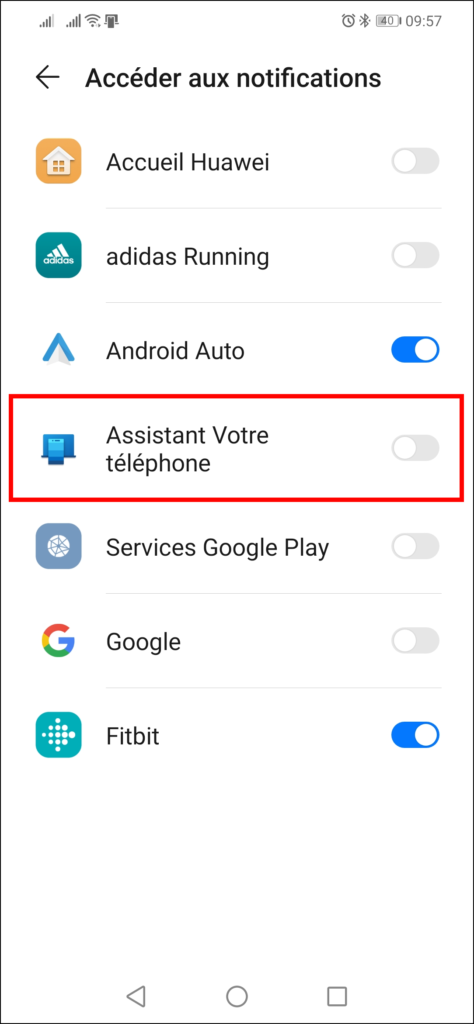
- Presser Autoriser afin que l’application soit capable de lire les notifications du téléphone.

- Sur votre PC, dans Mobile connecté, appuyez sur Ouvrez Paramètres sur le téléphone si la page n’est pas rechargée automatiquement.

- Vous pouvez effacer toutes les notifications en un seul clic.
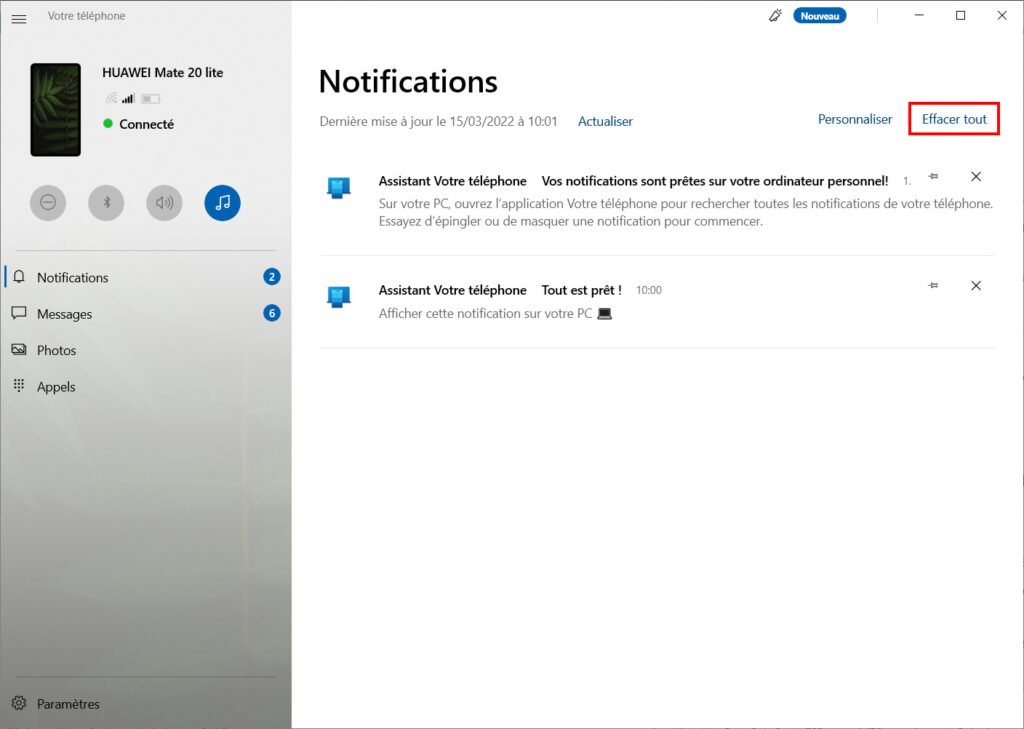
✓ Félicitations: vous recevrez maintenant des notifications de votre téléphone Androd directement sur votre PC Windows! ?
Étape 2 : Configurer les notifications à recevoir (Windows)
Vous pouvez maintenant configurer et personnaliser les notifications téléphoniques que vous souhaitez recevoir sur votre PC Windows :
- Sur votre PC, dans Mobile Connected (Votre téléphone), accédez à Notifications puis cliquez sur Personnaliser.

- Vous pouvez désormais personnaliser les notifications en activant ou en désactivant :
- Afficher l’application Connected Mobile
- Afficher les bannières de notification
- Afficher le badge dans la barre des tâches

- De nouvelles sources de notification peuvent également être ajoutées ou supprimées. Cliquer Voir tout.

- Choisissez maintenant les applications pour lesquelles vous ne souhaitez pas recevoir de notification.
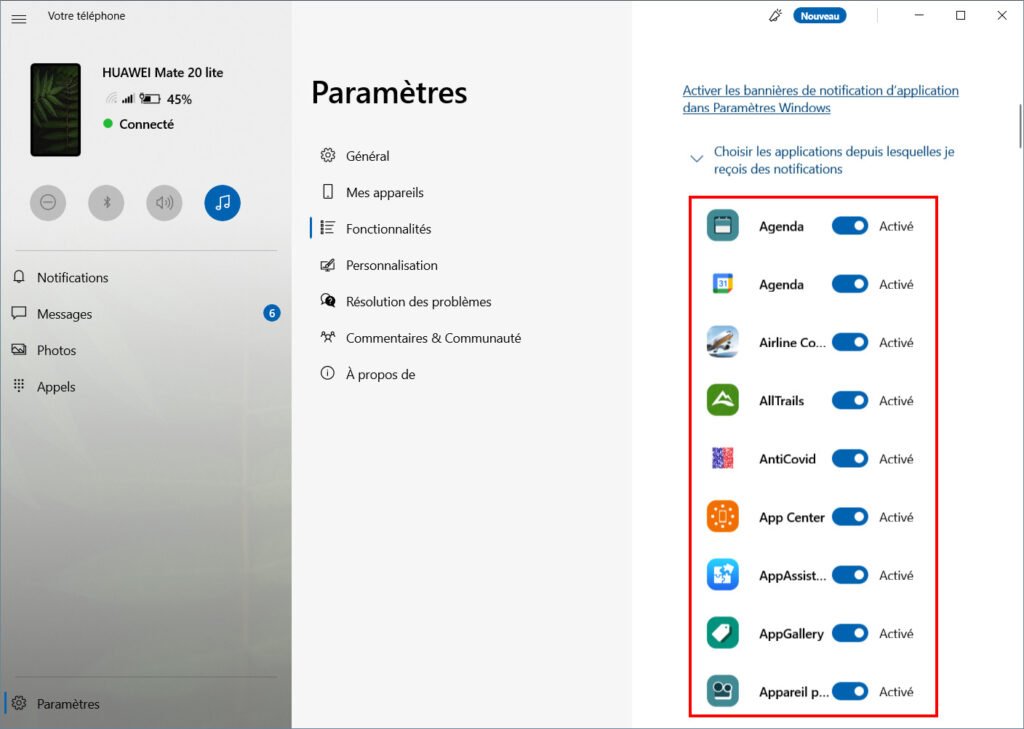
Liens utiles
[ad_2]
Source link






































![Recevoir des notifications de votre téléphone Android sous Windows [11, 10]](https://thebuzzly.com/wp-content/uploads/2022/05/Recevoir-des-notifications-de-votre-telephone-Android-sous-Windows-11-750x375.png)



